
Inhaltsverzeichnis:
- Autor John Day [email protected].
- Public 2024-01-30 07:19.
- Zuletzt bearbeitet 2025-01-23 12:52.
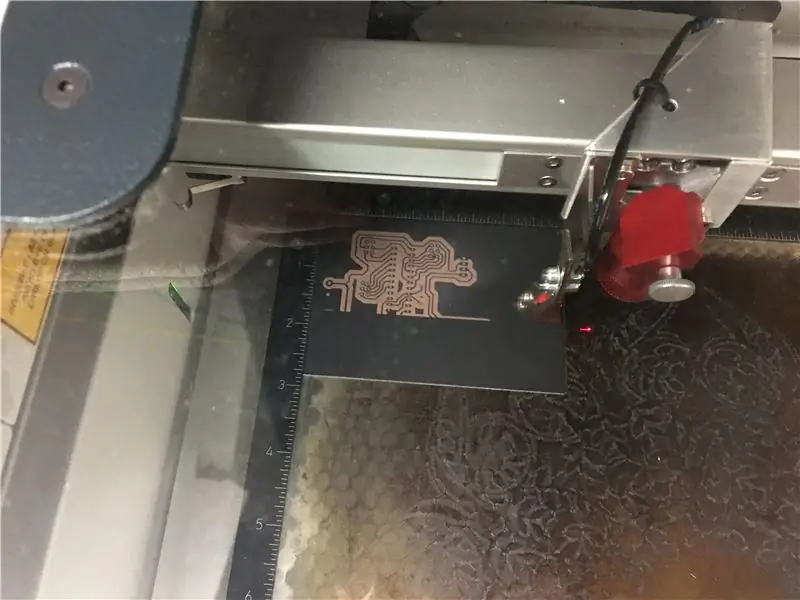
Eine selbstgebaute Platine ist nur so gut wie die Maske, die Sie darauf setzen. Egal mit welcher Methode Sie das eigentliche Ätzen durchführen, Sie müssen immer noch ein Bild Ihrer Schaltung auf die Platine kleben und sicherstellen, dass es klare, saubere, feste Spuren hinterlässt, wenn sich das freiliegende Kupfer auflöst. Das ist schwieriger als es klingt.
Es gibt viele Möglichkeiten, Permanentmarker aus Kupferplatten, Vinylaufkleber, Tonertransfer und mehr mit einer Maske zu versehen. Jeder liefert anständige Ergebnisse, kann aber unordentlich und/oder zeitaufwändig sein.
Die guten Nachrichten? Wenn Sie Zugang zu einem Laserschneider oder -gravierer haben, gibt es einen VIEL einfacheren Weg! Mit etwas schwarzer Sprühfarbe und einem Bild Ihres Boards wird die Präzision eines Lasers in wenigen Minuten eine professionelle Maske erstellen.
Du brauchst:
- Ein fertiges einseitiges Leiterplattendesign (ich habe Autodesk Eagle verwendet, um meins zu machen.)
- Zugang zu einem Laserschneider oder Graveur
- 1 Paket kupferplattierte Platine (einseitig)
- 1 Dose schwarze Sprühfarbe, matte oder flache Oberfläche
- Latexhandschuhe oder Gummigeschirrhandschuhe (optional)
Schritt 1: Exportieren Sie Ihr Board-Layout als PNG-Datei
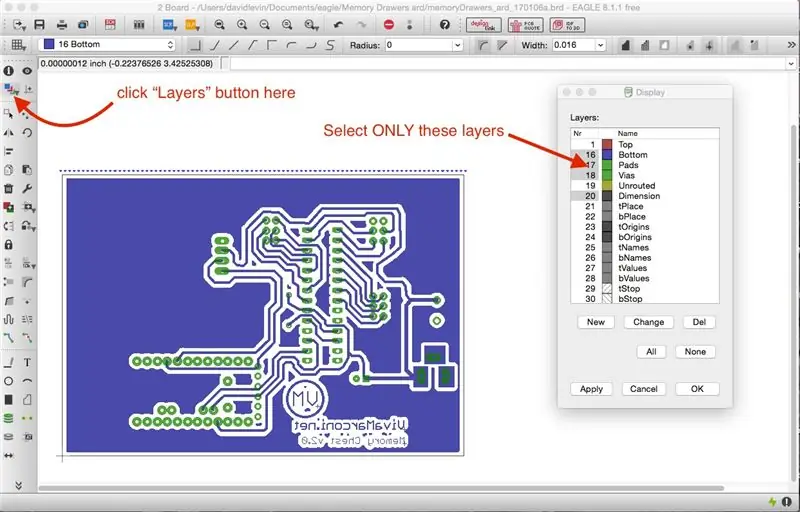
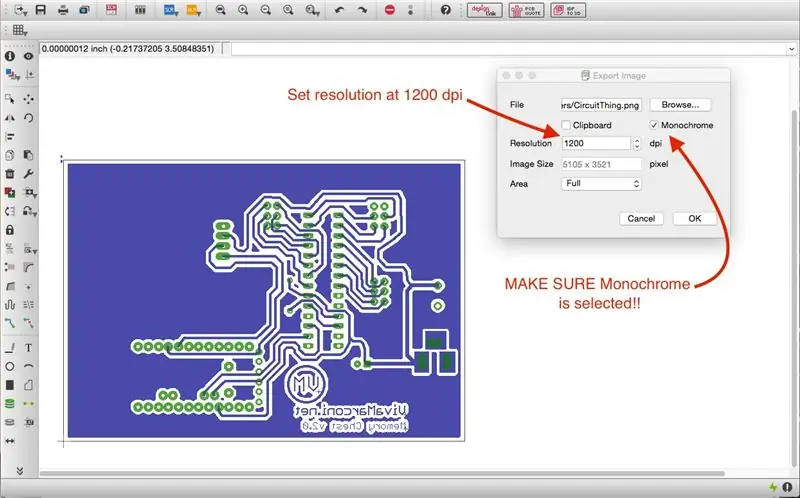

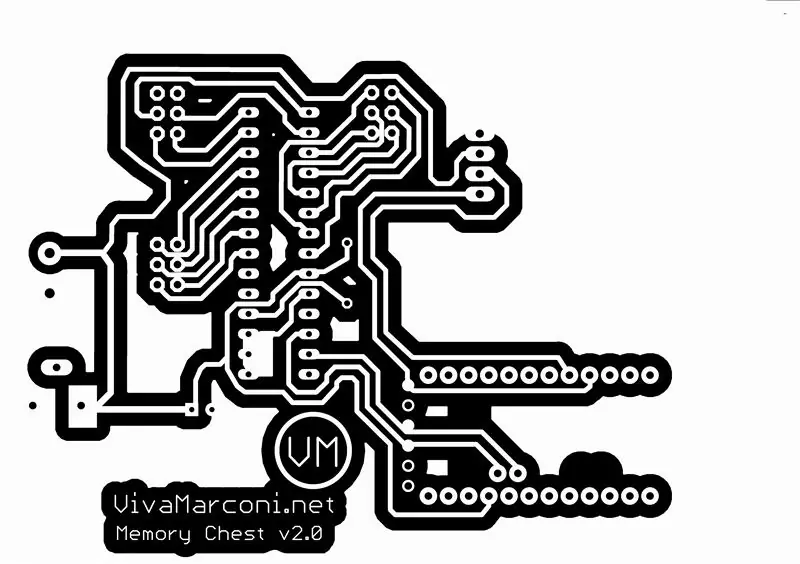
Exportieren Sie Ihr Schaltungsdesign als PNG-Datei aus einer beliebigen Software, die Sie verwendet haben. Stellen Sie sicher, dass es sich um die TATSÄCHLICHE GRÖSSE handelt und nicht um eine größere oder kleinere Skalierung, damit Ihre Komponenten passen. Sie können dies überprüfen, indem Sie das Bild auf Normalpapier drucken und die Komponenten durch die Löcher stecken - wenn die Teile passen, sind Sie in gutem Zustand.
Wenn Sie Eagle wie ich verwendet haben, finden Sie hier ein Mini-Tutorial zum Exportieren:
- Klicken Sie auf die Schaltfläche "Ebeneneinstellungen". (sieht aus wie drei mehrfarbige Quadrate).
- Stellen Sie sicher, dass NUR die Spuren und Pads auf der Unterseite der Platine angezeigt werden. Dies ist das Zeug, das Sie physisch auf Ihrem Board sehen möchten. Normalerweise sind dies Layer 16 ("Bottom"), 17 ("Pads"), 18 ("Vias") und 20 ("Dimension)".
- Wählen Sie im Menü "Datei" "Exportieren" und dann "Bild".
- Stellen Sie die Auflösung auf 1200 dpi ein und stellen Sie sicher, dass Sie "monochrom" auswählen. Geben Sie der Datei einen Namen und speichern Sie sie.
- Zum Schluss INVERTIEREN SIE DIE FARBEN Ihrer Datei. Alles, was schwarz war, sollte jetzt weiß sein und umgekehrt. Sie können dies in den meisten Bildbearbeitungssoftwares tun (zum Beispiel gibt es in Photoshop oder GIMP einen Ein-Klick-Befehl "Invertieren".
- Speichern Sie das Bild als PNG-Datei.
Schritt 2: Besprühen Sie die leere Platine

Als nächstes bereiten Sie die blanken kupferplattierten Platten vor. Ich habe nicht viele Fotos von diesem Schritt gemacht, aber es ist ziemlich einfach.
Wische ein paar leere Bretter mit Aceton ab, um Öl von deinen Fingern zu entfernen. Warten Sie, bis es getrocknet ist, und legen Sie sie dann auf ein Stück sauberes Altpapier. Tragen Sie 2-3 Schichten schwarzer Sprühfarbe auf jeden auf. Gehen Sie einfach - ein paar leichte Schichten sind besser als eine dicke. Sie möchten, dass die Farbe so gleichmäßig (und staubfrei) wie möglich aufgetragen wird, ohne zu tropfen oder zu verlaufen.
Letztendlich verwenden wir den Laserschneider, um die Farbe an den Stellen abzubrennen, an denen Sie das Kupfer ätzen möchten. Je gleichmäßiger die Oberfläche, desto besser das Ergebnis.
Schritt 3: Brennen Sie das Schaltungsdesign mit dem Laserschneider ein


Kirchenbank! Zeit für Laser!
- Laden Sie die INVERTED COLOR PNG-Datei in die Steuerungssoftware Ihres Laserschneiders.
- Richten Sie die Software zum Ätzen ein, anstatt sie zu schneiden. Der Laser entfernt alles, was schwarz im Bild ist, und lässt den weißen Raum (das Zeug, das zu Ihrer Maske wird).
- Legen Sie eine der bemalten Kupferplatten mit der schwarzen Seite nach oben in das Schneidebett.
- Stellen Sie sicher, dass Sie die Dinge so einrichten, dass der Laser nicht über die Kante Ihres Boards hinaus brennt. Ich fand es hilfreich, das Brett in die oberste linke Ecke der Plattform des Laserschneiders zu schieben und es gegen die Linealführungen auf der Plattform des Schneiders zu stoßen. Ihr Cutter kann jedoch anders sein.
- Ätzen Sie weg!
Möglicherweise müssen Sie ein wenig mit den Einstellungen spielen, damit dies korrekt geätzt wird. Daher ist es hilfreich, ein paar zusätzliche Boards für Probeläufe zu bemalen. Durch das Ablasern der Farbe wird kein Kupfer entfernt, sodass Sie sie jederzeit abziehen und für einen weiteren Versuch neu beschichten können. Stellen Sie nur sicher, dass Ihr Cutter einen guten Belüftungsventilator hat.
Schritt 4: Ätzen Sie weg
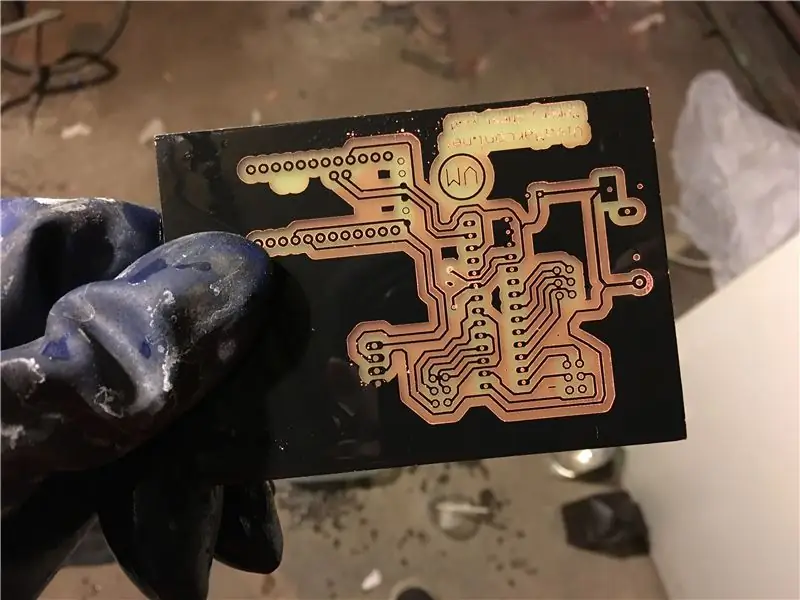
Jetzt sind Sie bereit zum Ätzen! Verwenden Sie eine beliebige Methode - Eisenchlorid, Ammoniumpersulfat usw. Wenn Sie sich nicht mit knorrigen Chemikalien befassen möchten, können Sie auch mit handelsüblichem Küchenzubehör sicherer ätzen. (Schauen Sie sich meine anderen instructable an, wie das hier geht!)
Wenn Sie fertig sind, entfernen Sie die restliche Farbe mit Aceton, bohren Sie einige Löcher und Sie können alle Komponenten löten. Viel Spaß beim Ätzen!
Empfohlen:
Heimwerken -- Einen Spinnenroboter herstellen, der mit einem Smartphone mit Arduino Uno gesteuert werden kann – wikiHow

Heimwerken || Wie man einen Spider-Roboter herstellt, der mit einem Smartphone mit Arduino Uno gesteuert werden kann: Während man einen Spider-Roboter baut, kann man so viele Dinge über Robotik lernen. Wie die Herstellung von Robotern ist sowohl unterhaltsam als auch herausfordernd. In diesem Video zeigen wir Ihnen, wie Sie einen Spider-Roboter bauen, den wir mit unserem Smartphone (Androi
Arduino Social Distancing-Gerät mit PIR herstellen – wikiHow

Wie man Arduino Social Distancing Device mit PIR herstellt: 1
Ein Thermometer mit Arduino und LM35 herstellen – wikiHow

Wie man ein Thermometer mit Arduino und LM35 herstellt: Heute werde ich Ihnen zeigen, wie man ein Thermometer mit Arduino und LM35-Temperatursensor, LCD-Display, auf einem mit Drähten verbundenen Steckbrett herstellt. Es wird die Temperatur in Celsius und Fahrenheit anzeigen Beobachtet
EIN SONAR MIT ARDUINO HERSTELLEN: 3 Schritte
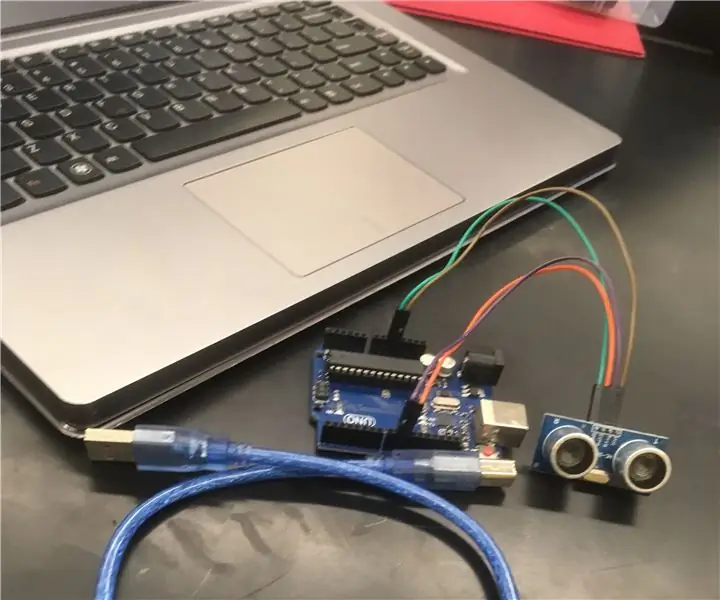
SO ERSTELLEN SIE EIN SONAR MIT ARDUINO: So erstellen Sie ein Sonar-Ding mit Arduino
MyPhotometrics - Gandalf: Leistungsmessgerät Zur Messung Von Lasern Im Sichtbaren Bereich Auf Basis Von "Sauron": 8 Schritte

MyPhotometrics - Gandalf: Leistungsmessgerät Zur Messung Von Lasern Im Sichtbaren Bereich Auf Basis Von "Sauron": Dieses Werk ist lizenziert unter einer Creative Commons Namensnennung - Weitergabe unter gleichen Bedingungen 4.0 International Lizenz. Eine für Menschen lesbare Zusammenfassung dieser Lizenz findet sich hier.Was ist Gandalf?Gandalf ist eine Stand-A
